Wie richte ich X-VPN auf einem Huawei-Router - L2TP ein?
Zuletzt bearbeitet am 2023-10-16
In diesem Tutorial werden wir Schritt-für-Schritt-Anleitungen zur Einrichtung eines L2TP-VPNs auf Ihrem Router bereitstellen. Lassen Sie uns jetzt beginnen!
Schritt 1: Melden Sie sich auf der X-VPN-Website in Ihrem Konto an:https://xvpn.io/anmelden
Hinweis: Die erweiterte Konfiguration für den Router ist nur in der Premium-Version verfügbar. Bitte stellen Sie sicher, dass Ihr Konto Premium ist.
Kostenlose Benutzer? Jetzt Premium werden, um von erweiterten Vorteilen zu profitieren.
Schritt 2: Holen Sie sich Ihre L2TP-Anmeldeinformationen
Gehe zu Mein Konto > Router-Einstellungen > Wähle "Huawei" unter L2TP, dann erhalte Zugangsdaten (Benutzername, Passwort und IPsec PSK) und Standort-IP-Adresse. Wenn du den Router zum ersten Mal einrichtest, siehst du die folgende Seite, wenn du auf Router-Einstellungen klickst:

Wählen Sie "Huawei" unter L2TP > Tippen Sie auf "Generieren Sie Ihre Router-Konfiguration", dann gelangen Sie zur oben genannten Router-Einstellungsseite.
Schritt 3: Melden Sie sich in Ihrem Router-Konto an
Öffnen Sie das Steuerungsfeld Ihres Huawei-Routers in einem neuen Tab/Fenster: Geben Sie die IP-Adresse Ihres Routers ein - http://192.168.3.1 oder 192.168.0.1 oder 192.168.8.1, standardmäßig. Sie können auch das Standardgateway Ihres Routers hier finden.
Sie können das Anmeldepasswort auf dem Etikett am unteren Rand des Routers finden, es sei denn, Sie haben es geändert. 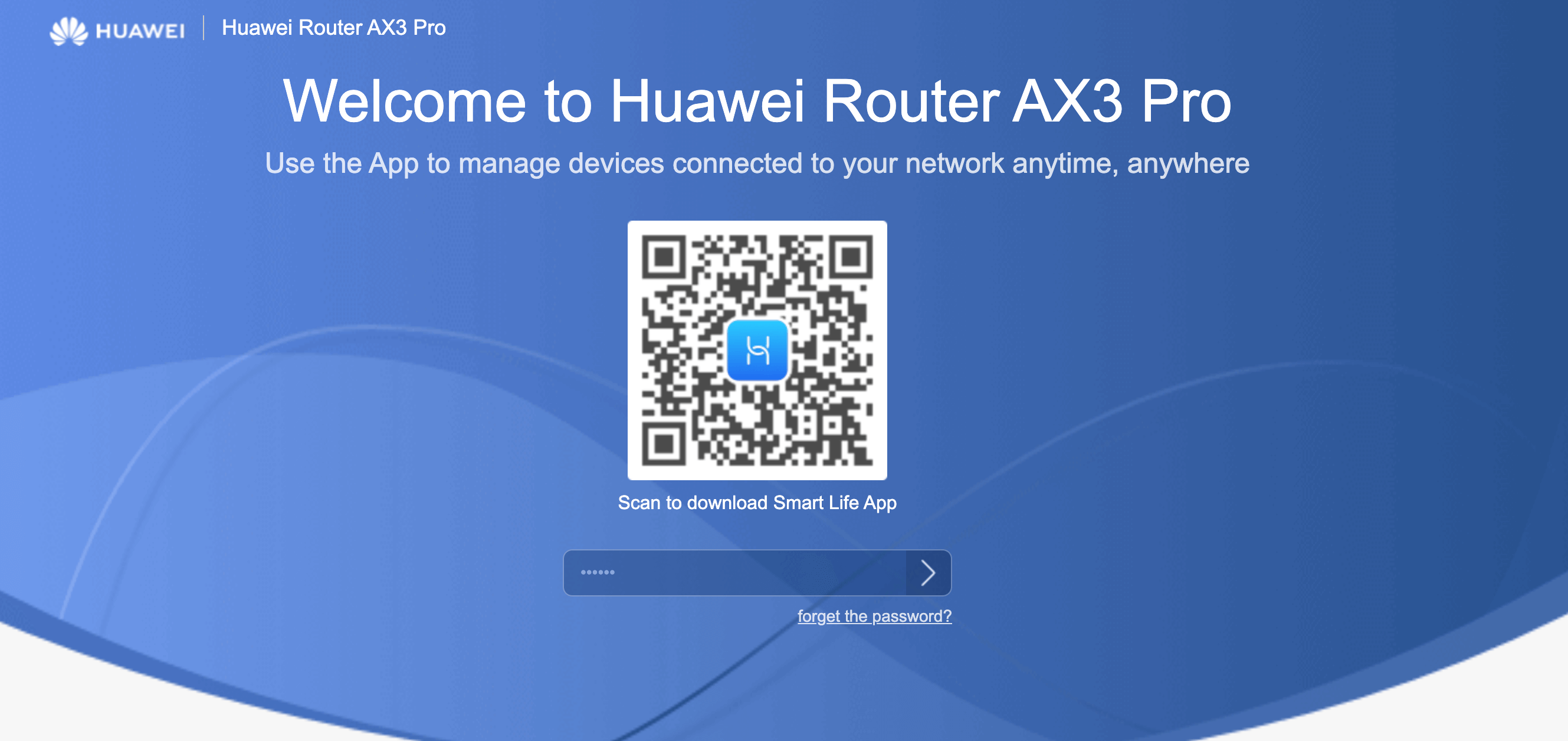
Schritt 4: Konfigurieren Sie den L2TP VPN-Client
Navigieren Sie zu "Weitere Funktionen" > "Netzwerkeinstellungen" > "VPN", der Pfad kann je nach Ihrem Routermodell variieren.
Dann klicken Sie auf "Bearbeiten" von L2TP, um das L2TP zu konfigurieren.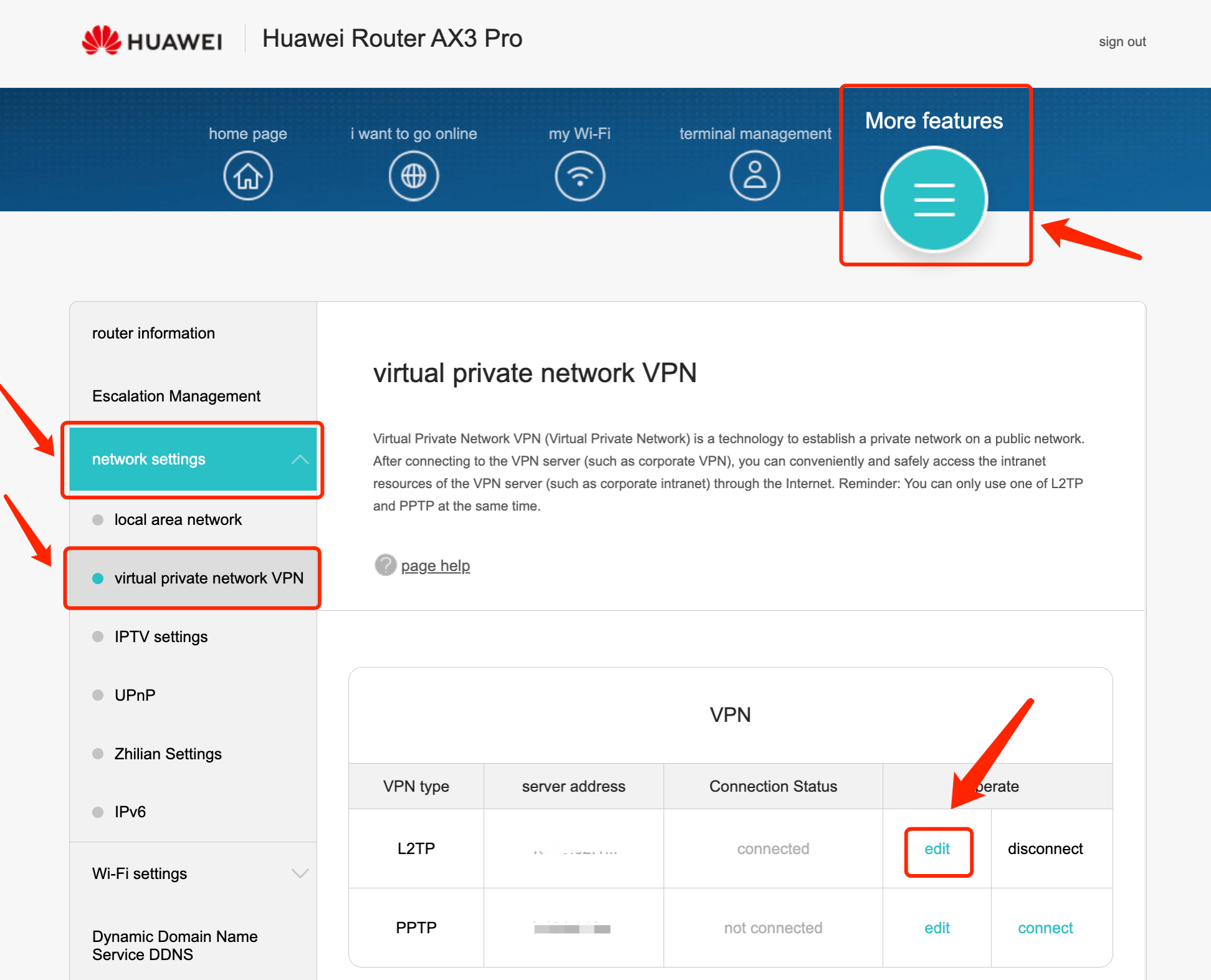 Füllen Sie die Details wie folgt aus:L2TP aktivieren (falls erforderlich): ÜberprüftServeradresse/LNS-Adresse: Fügen Sie die IP-Adresse ein, die Sie in Schritt 2 ausgewählt habenBenutzername: Fügen Sie den Benutzernamen ein, den Sie in Schritt 2 erhalten habenPasswort: Fügen Sie das Passwort ein, das Sie in Schritt 2 erhalten haben
Füllen Sie die Details wie folgt aus:L2TP aktivieren (falls erforderlich): ÜberprüftServeradresse/LNS-Adresse: Fügen Sie die IP-Adresse ein, die Sie in Schritt 2 ausgewählt habenBenutzername: Fügen Sie den Benutzernamen ein, den Sie in Schritt 2 erhalten habenPasswort: Fügen Sie das Passwort ein, das Sie in Schritt 2 erhalten haben
Tunnel-Passwort (falls erforderlich): Fügen Sie den IPsec PSK ein, den Sie in Schritt 2 erhalten habenHandshake-Intervall(e) (falls erforderlich): 60Authentifizierung (falls erforderlich): Auto
Dann klicken Sie auf "Verbinden", um sich mit dem VPN zu verbinden. 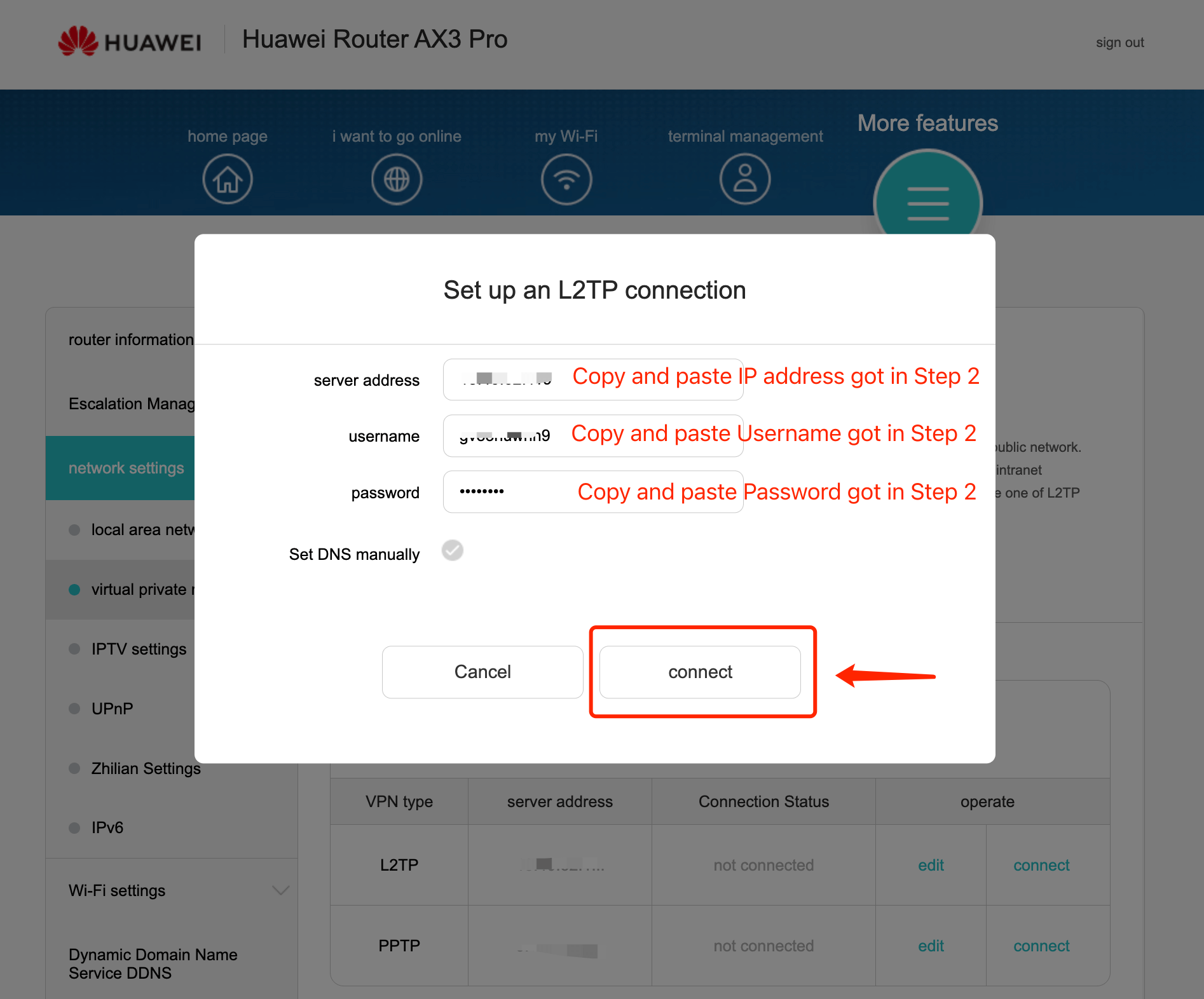
Schritt 5: Verbindung überprüfen und trennen
Es kann einige Zeit dauern, um eine Verbindung herzustellen, dann können Sie überprüfen, ob der Verbindungsstatus "verbunden" ist. Sie können auch diese Website besuchen, um zu überprüfen, ob sich Ihre IP-Adresse geändert hat! Wenn Sie X-VPN trennen möchten, klicken Sie einfach auf "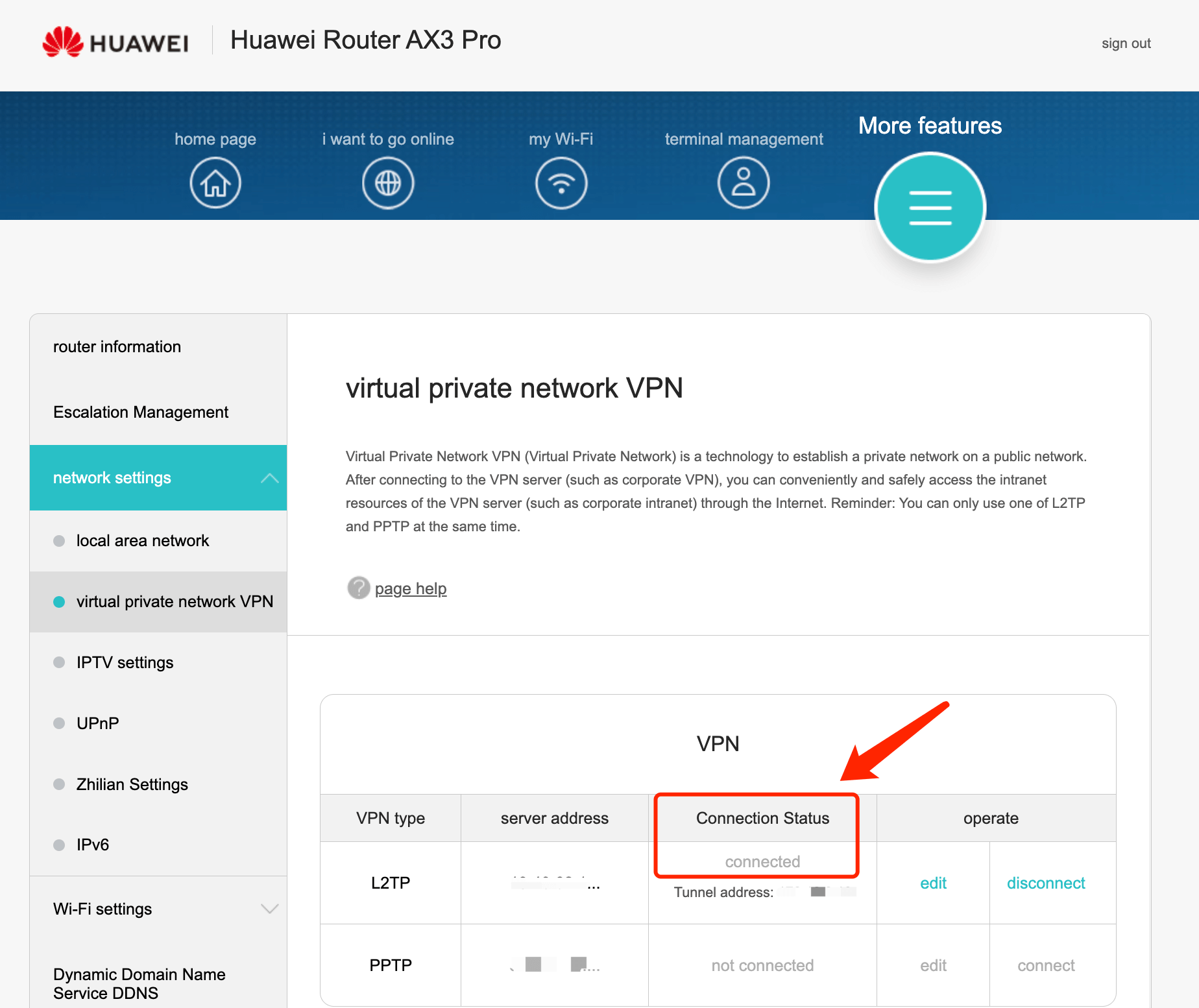 trennen"!
trennen"!
Brauchen Sie weitere Hilfe? Kontaktieren Sie uns.
War dieser Artikel hilfreich?
Danke für dein Feedback!
Warum war dieser Artikel nicht hilfreich?
